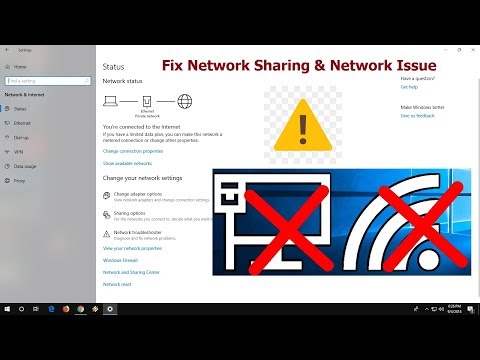Niekedy sa náš počítač zlyhá alebo len odmieta rozpoznať externý pevný disk aj po potvrdení úspešného pripojenia. Problém sa vyskytuje väčšinou, keď je ovládač zariadenia poškodený alebo zastaraný. Takéto problémy môžu byť docela zložité na opravu. Môžete stráviť hodiny, ale nenájdete žiadne riešenie. Vyskúšajte tieto riešenia a skontrolujte, či problém Externý pevný disk nebol rozpoznaný v systéme Windows je vyriešený.
Externý pevný disk sa nezobrazuje
Predtým, než začnete odpojiť externý pevný disk z portu a vložíte ho do iného portu. Ak to funguje, možno váš prvý príspevok je mŕtvy. Prípadne použite iný USB a skontrolujte. Ak to funguje dobre v oboch portoch, možno váš USB je mŕtvy.
Spustite nástroje na riešenie problémov
Prvá vec, ktorú chcete urobiť, je spustenie Poradcu pri riešení problémov s hardvérom a zariadeniami a Poradcu pri riešení problémov so systémom Windows USB a zistite, či to pomáha. Automatizované nástroje kontrolujú hardvér / USB pripojený k počítaču, aby zistili akékoľvek známe problémy a opravili ich automaticky.
Môžete ich vyhľadávať pomocou funkcie Začať vyhľadávanie, alebo môžete získať prístup k týmto nástrojom na riešenie problémov pomocou stránky Poradca pri riešení problémov so systémom Windows 10.
Aktualizujte alebo znova nainštalujte ovládač zariadenia
Ak to chcete urobiť, prejdite do nástroja Správca zariadení stlačením Win + R spoločne, aby ste otvorili dialógové okno "Spustiť", zadajte devmgmt.msc, Ďalej vyhľadajte externé zariadenie zo zoznamu. Ak sa na ovládači objaví žltá / červená značka, kliknite pravým tlačidlom myši na jeho meno a zvoľte "Aktualizovať softvér ovládača …". Aj ak nájdete akékoľvek "Neznáme zariadenie", aktualizujte ho tiež. Zvoľte možnosť "Hľadať automaticky aktualizovaný softvér ovládača" a postupujte podľa pokynov a dokončite proces.
Ak to nefunguje, odinštalujte a znova nainštalujte ovládač.
Tento príspevok vám ukáže, ako podrobne aktualizovať alebo preinštalovať ovládače zariadení.
Vytvorte nový oddiel na vymeniteľnej jednotke
Ak ste nikdy nepripojili pevný disk k počítaču skôr a pokúšate sa ho prvýkrát pripojiť, jednotka sa nemusí zistiť, pretože pre ne nie sú vytvorené žiadne oddiely. To isté však môže rozpoznať nástroj Správa diskov systému Windows. Preto overte, či nástroj Správa diskov môže nájsť externý pevný disk.
Otvorte nástroj Správa diskov, prejdite na položku Hľadať a zadajte diskmgmt.msc a stlačte kláves Enter. Ak je externá jednotka uvedená v okne Správa diskov, jednoducho ju správne naformátujte, aby sa zobrazila pri ďalšom pripojení k počítaču.
Ak vidíte, že jednotka nie je rozdelená alebo nepridelená, formát a potom vytvorte nový oddiel a uvidíte.
Ak potrebujete podrobné vysvetlenie, tento príspevok ukazuje, ako vytvoriť nový oddiel pomocou nástroja Správa diskov.
Zakázať nastavenie selektívneho pozastavenia USB
Ak vyššie uvedené metódy neprinášajú požadované výsledky, skúste vypnúť nastavenie selektívneho pozastavenia USB. Tu je to, čo môžete urobiť.
Otvorte možnosti Možnosti napájania z ovládacieho panela a prejdite na Ďalšie nastavenia napájania. Ďalej kliknite na možnosť "Zmeniť nastavenia plánu" vedľa vybraného plánu napájania.

Potom prejdite na položku Zmeniť pokročilé nastavenia napájania a v časti Nastavenia USB vyhľadajte USB selektívne pozastavenie a nastavte ho na hodnotu Vypnuté.

Dajte nám vedieť, či vám niečo pomohlo.
Ak potrebujete viac nápadov, pozrite si tieto príspevky:
- Zariadenia USB nefungujú v systéme Windows 10 / 8.1
- Externý pevný disk USB 3.0 nie je rozpoznaný
- USB zariadenie nie je rozpoznané
- Systém Windows 10 nerozpozná druhý pevný disk.